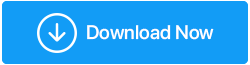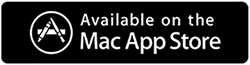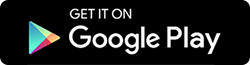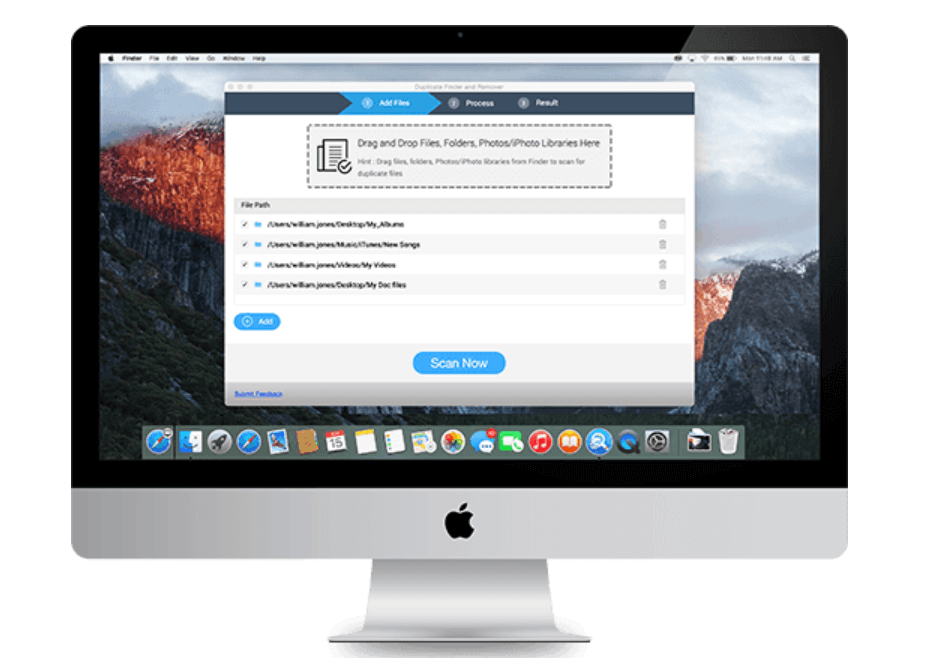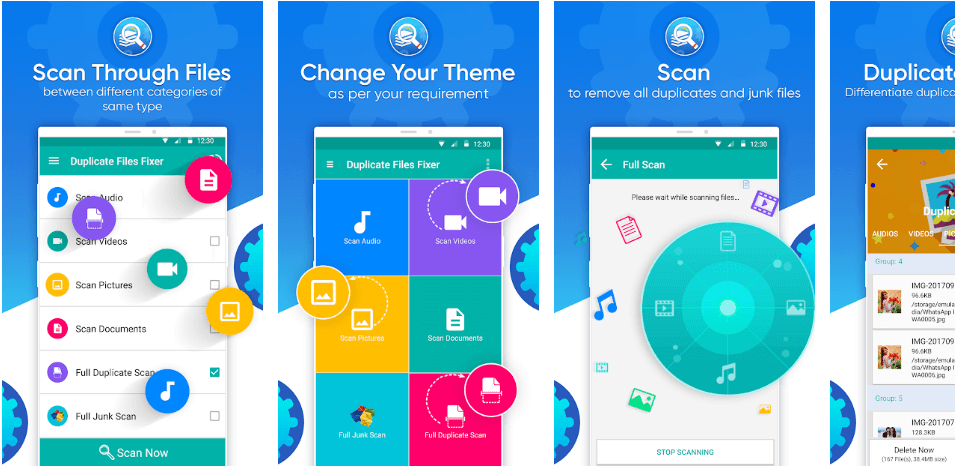حل مشكلة الملفات المكررة على جهازك باستخدام Duplicate Files Fixer
نشرت: 2020-10-02من أكثر المواقف المزعجة شيوعًا التي يمر بها جهازك هو وجود ملفات متعددة تخدم نفس الغرض. على سبيل المثال ، يمكن أن تمنحك ملفات الاستئناف وكشوف الحسابات المصرفية والملفات التي يتم استلامها غالبًا بنفس الاسم وقتًا صعبًا لتتبعها. وهذا هو المكان الذي لديك فيه الكثير من تلك الملفات في جهازك والتي لم تكن لديك فكرة عنها.
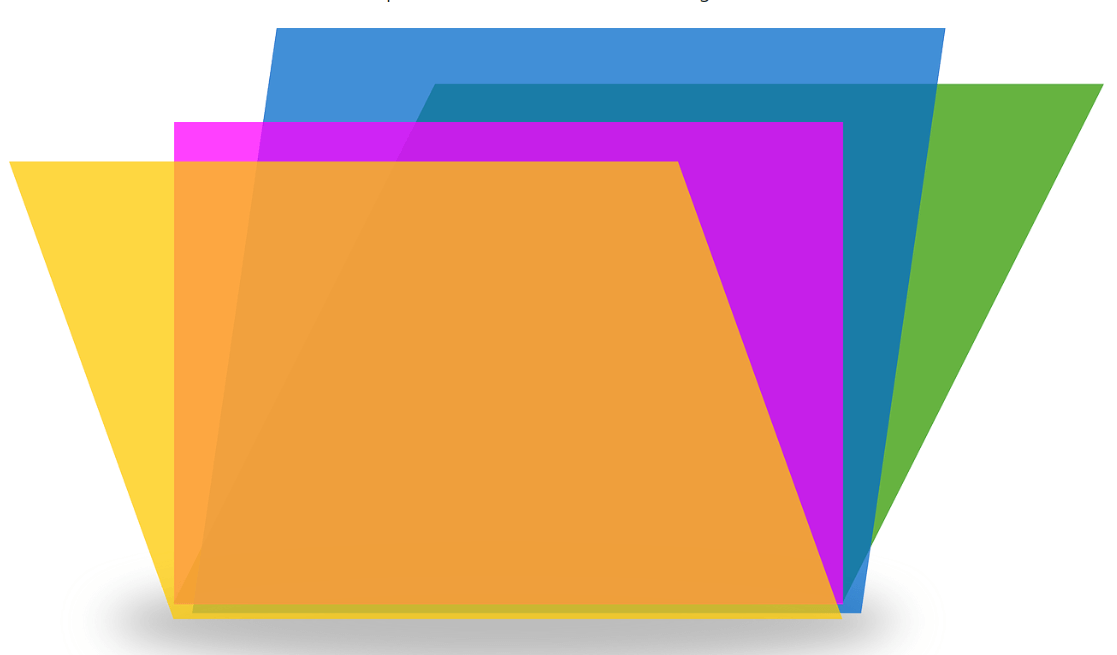
تخزين الجهاز هو الشيء الأكثر أهمية من جهاز الكمبيوتر الخاص بك إلى الهاتف الخلوي وتخيل أن نظامك يمتلئ بالملفات المكررة. وفي كثير من الأحيان ، لا يتعلق الأمر بالتخزين لأن العديد من المستخدمين مغرمون بالحفاظ على نظافة الجهاز قدر الإمكان. وهذا يعني أن التكرار غير موجود في قاموسهم. إنهم يريدون أن يكون النظام نظيفًا للغاية بحيث لا تجد مضاعفات واستنساخ الملفات طريقها إلى الجهاز.
مكرر الملفات المثبت لإزالة الملفات المكررة
المستخدمون الذين يحرصون على القيام بذلك ويهتمون بك ، هناك الكثير ، ابحث عن أفضل الحلول لحل مشكلة الازدواجية. تساعد هذه الأدوات المستخدمين في مواجهة تلك الملفات المكررة وطردها بمجرد إعطاء الأمر. عندما تتحدث عن الأدوات ، هناك بعض تلك الوظائف للتحقق من الملفات المكررة في النظام. & هذا هو!!
هذا هو السبب في أننا قدمنا لك واحدة من أفضل الأدوات في مجال الأعمال للعثور على الملفات المكررة وإزالة تلك في جزء صغير من الثانية ، "Duplicate Files Fixer " .
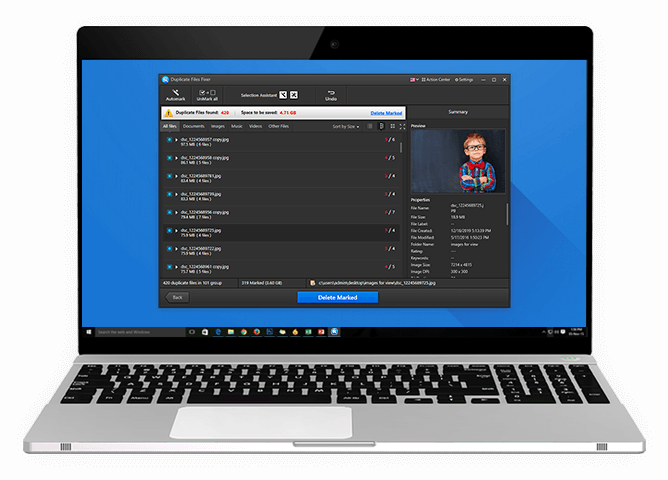
حل مثبت في النهاية للعثور على الملفات المكررة وحذفها من نظامك ، يقوم Duplicate Files Fixer بكل شيء بسلاسة. منظف مكررات سهل ، يبدأ Duplicate Files Fixer في مواجهة التكرارات بمجرد إطلاقها وإزالتها لاستعادة مساحة التخزين.
لحل مشكلة الملفات المكررة على جهازك ، يمكنك العثور على العديد من الأدوات التي تبدأ في الحفر. ولكن ، من بين تلك الخيارات الألف ، ما تحتاجه هو مثال مثالي للجودة والفعالية والموثوقية وداعم قوي للخصوصية .
باستخدام Duplicate Files Fixer ، تبدأ العملية بمراجعة أو مسح نظامك بالكامل بنقرة واحدة بسيطة. وينتهي تنظيف الازدواجية بإعطائك العديد من الحلول ، وتنظيف التخزين ، وتنظيف النسخ المكررة ، وما إلى ذلك. لذلك دعونا نتعرف على الأسباب التي تجعل Duplicate Files Fixer أداة رائعة مع الميزات التالية:
انقر هنا لتنزيل برنامج تثبيت الملفات المكررة
1. Duplicate Files Fixer على جهاز كمبيوتر يعمل بنظام Windows لحذف التكرارات
بمجرد تنزيل برنامج Duplicate Files Fixer بنجاح على جهازك ، ستطلب الأداة تلقائيًا فحص النظام بحثًا عن التكرارات. هنا ، سنستخدم Microsoft Windows PC للوصول إلى الأداة ، لذا دعنا نتعرف على طرق إزالة الملفات المكررة على جهاز كمبيوتر يعمل بنظام Windows:
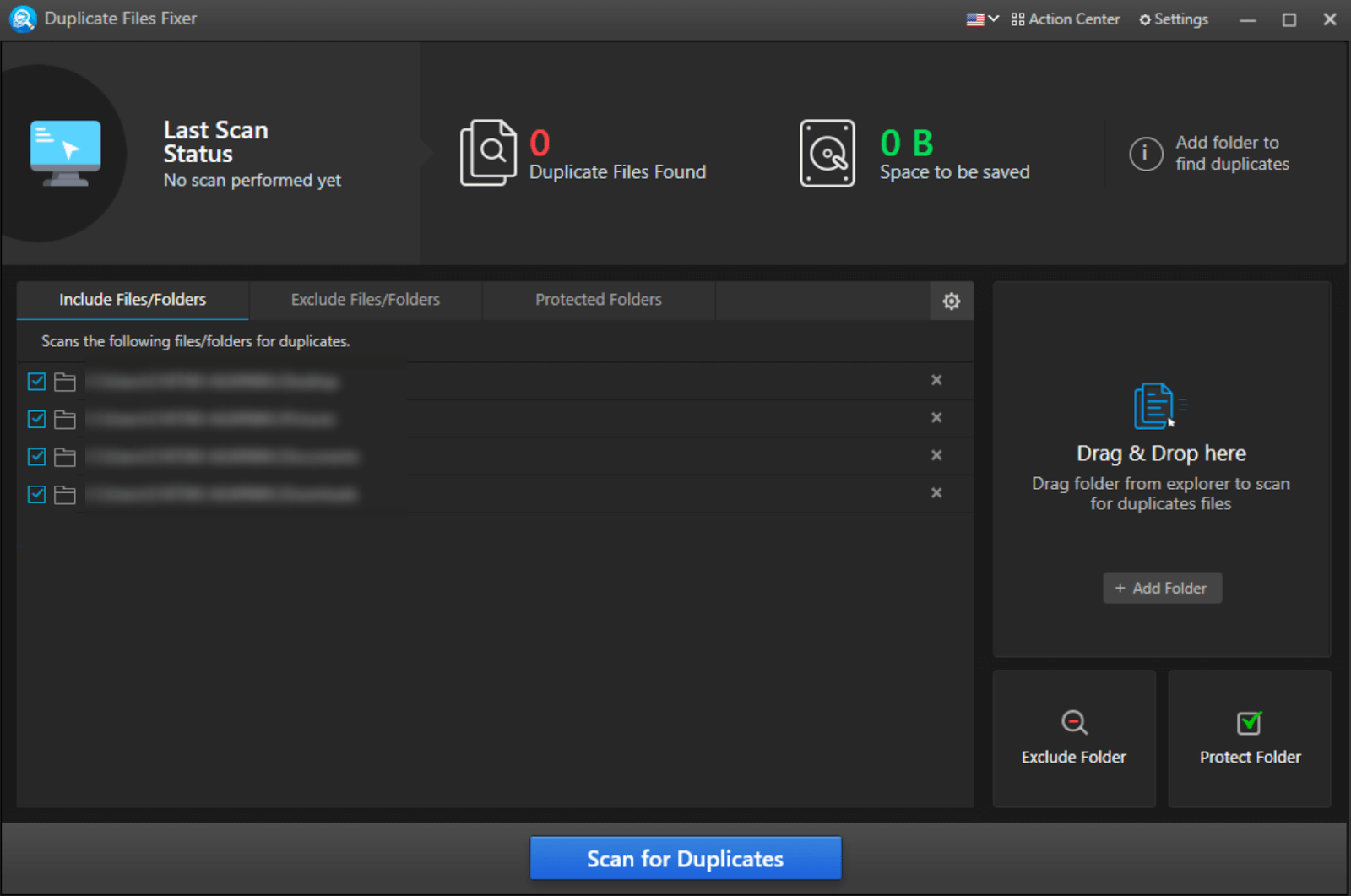
A. بعد التثبيت الناجح ، تحتاج إلى النقر فوق الخيار أعلاه ، Scan for Duplicates وسيبدأ النظام في البحث عن الملفات المكررة.
يرجى ملاحظة أن هناك ثلاث علامات تبويب ( تضمين الملفات / المجلدات ، واستبعاد الملفات / المجلدات ، والمجلدات المحمية ). ووفقًا للعناوين ، تحتوي جميع علامات التبويب الثلاثة على مجلدات مختلفة بها قائمة بالأقسام التي يجب استبعادها أو تضمينها لمسح التكرارات. لذا اضغط على كل قسم منها واختر الأقسام التي لا ترغب في أن تكون جزءًا من المسح أو العكس.
ب. تحتاج الآن إلى النقر فوق Scan for Duplicates والسماح لأسهل أداة بحث عن التكرارات ومنظف يقوم بعمله.
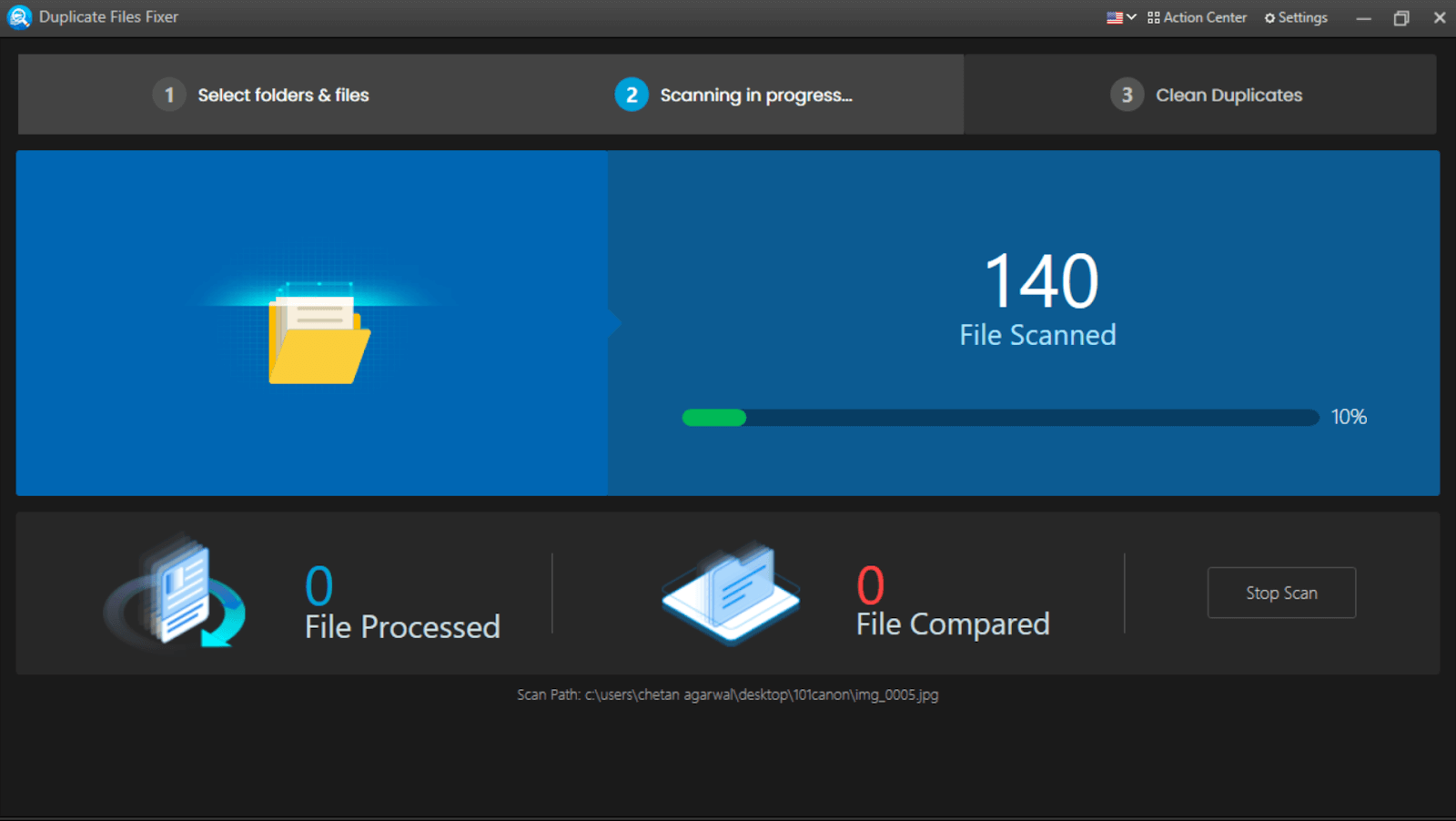
ج. بعد الفحص الناجح ، سيقدم برنامج Duplicate Files Fixer قائمة بالملفات المكررة وسيطلب منك اتخاذ إجراء بشأنها.
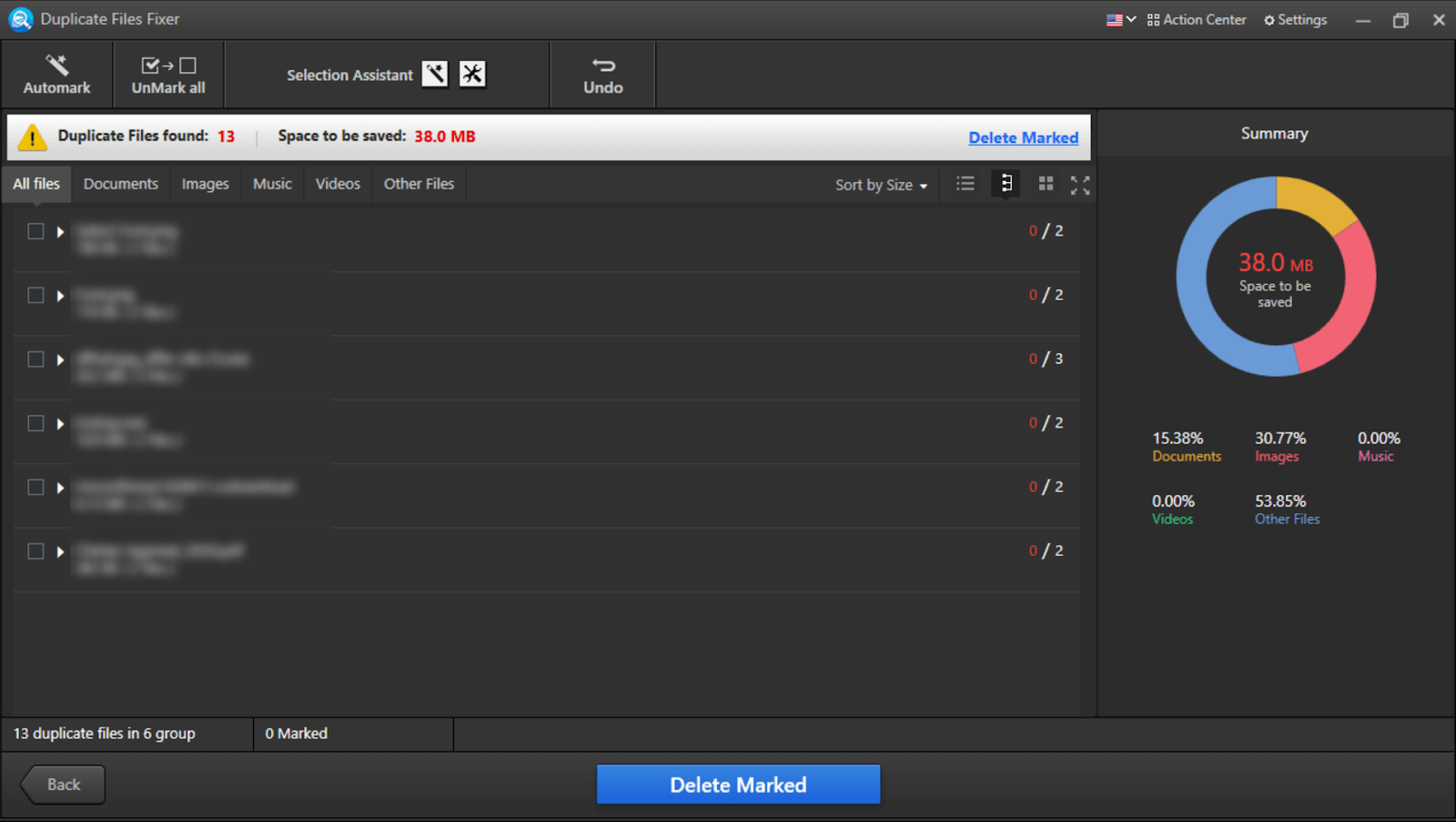
د- بمجرد أن تصبح قائمة الملفات المكررة أمامك ، يكون لديك خيارات متنوعة للاختيار من بينها لتسهيل عملك. على سبيل المثال ، ستساعدك Automark (الزاوية اليسرى العلوية) في الاحتفاظ بالملفات المكررة محددة بالفعل ، لذا كل ما عليك فعله هو النقر على Delete Marked.
- يساعدك إلغاء تحديد الكل على إلغاء تحديد كل ملف ومجلد مكرر قمت بتحديده لحذفهما من النظام. يساعدك مساعد التحديد في الحصول على الموقع الدقيق للملفات المكررة بالإضافة إلى جميع الخيارات في مكان واحد للوصول إليها.
- يتم استخدام التراجع للرجوع خطوة إلى الوراء إذا كنت قد حذفت عن طريق الخطأ شيئًا لم يكن من المفترض أن يكون كذلك. يحتوي قسم الملخص (أقصى الجانب الأيمن من الشاشة) على ملخص الرسم البياني لجميع الملفات والمجلدات المكررة.
- أعلى نتائج الملفات المكررة ، تساعدك علامات التبويب (كل الملفات / المستندات / الصور / الموسيقى / الفيديوهات / ملفات أخرى) على فصل الملفات وفقًا للتنسيق. في حالة رغبتك فقط في عرض نوع تنسيق معين وحذفه ، انقر فوق نفس الشيء وانقر فوق حذف المحدد. سهل هكذا!!
E. بمجرد تضييق نطاق الملفات المكررة التي يجب حذفها من النظام ، انقر فوق Delete Marked واقرأ النافذة المنبثقة تمامًا.
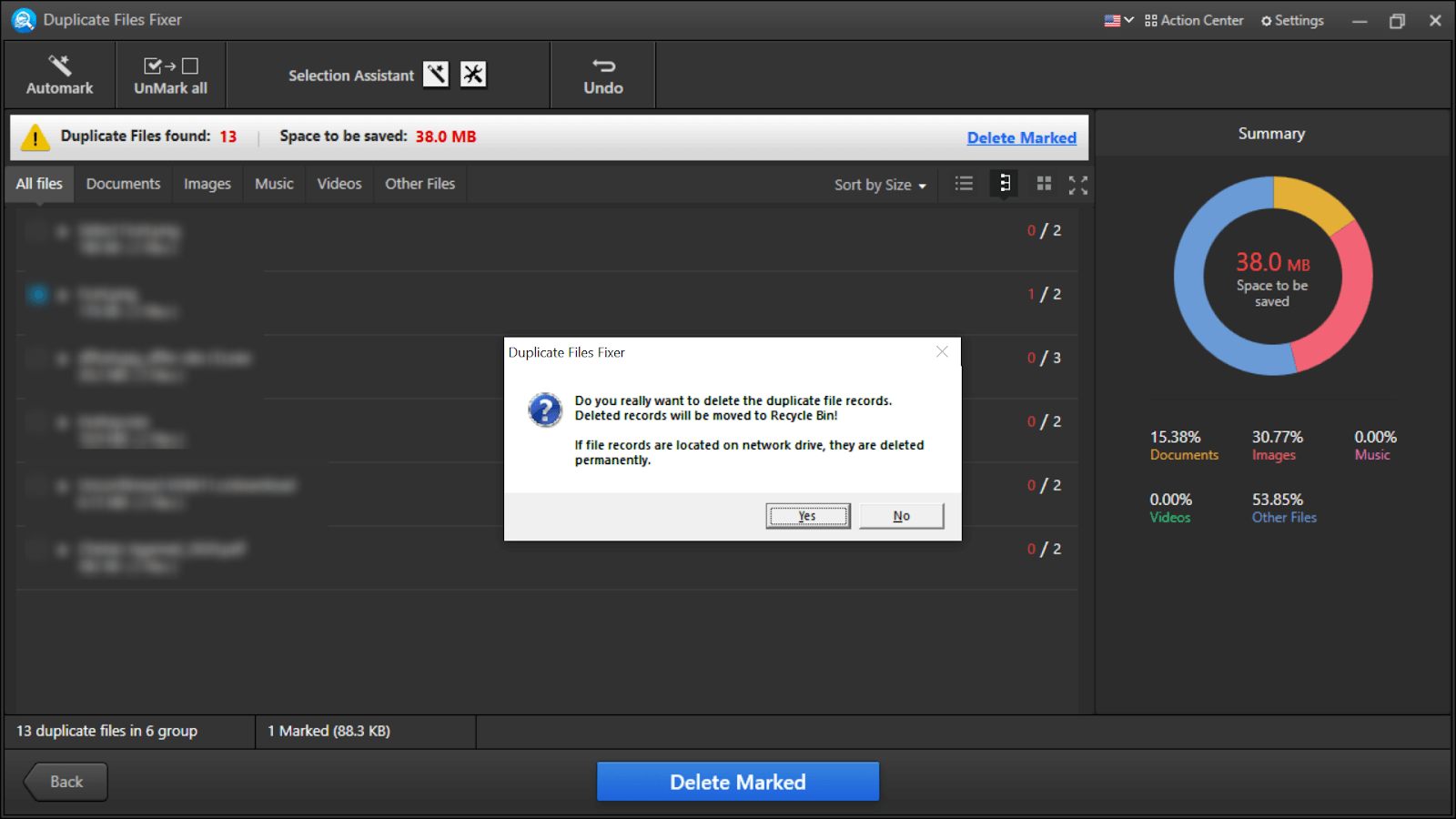
F. انقر فوق نعم ودع برنامج Duplicate Files Fixer يزيل الملفات المكررة من جهاز الكمبيوتر الخاص بك بأسهل الطرق الممكنة.

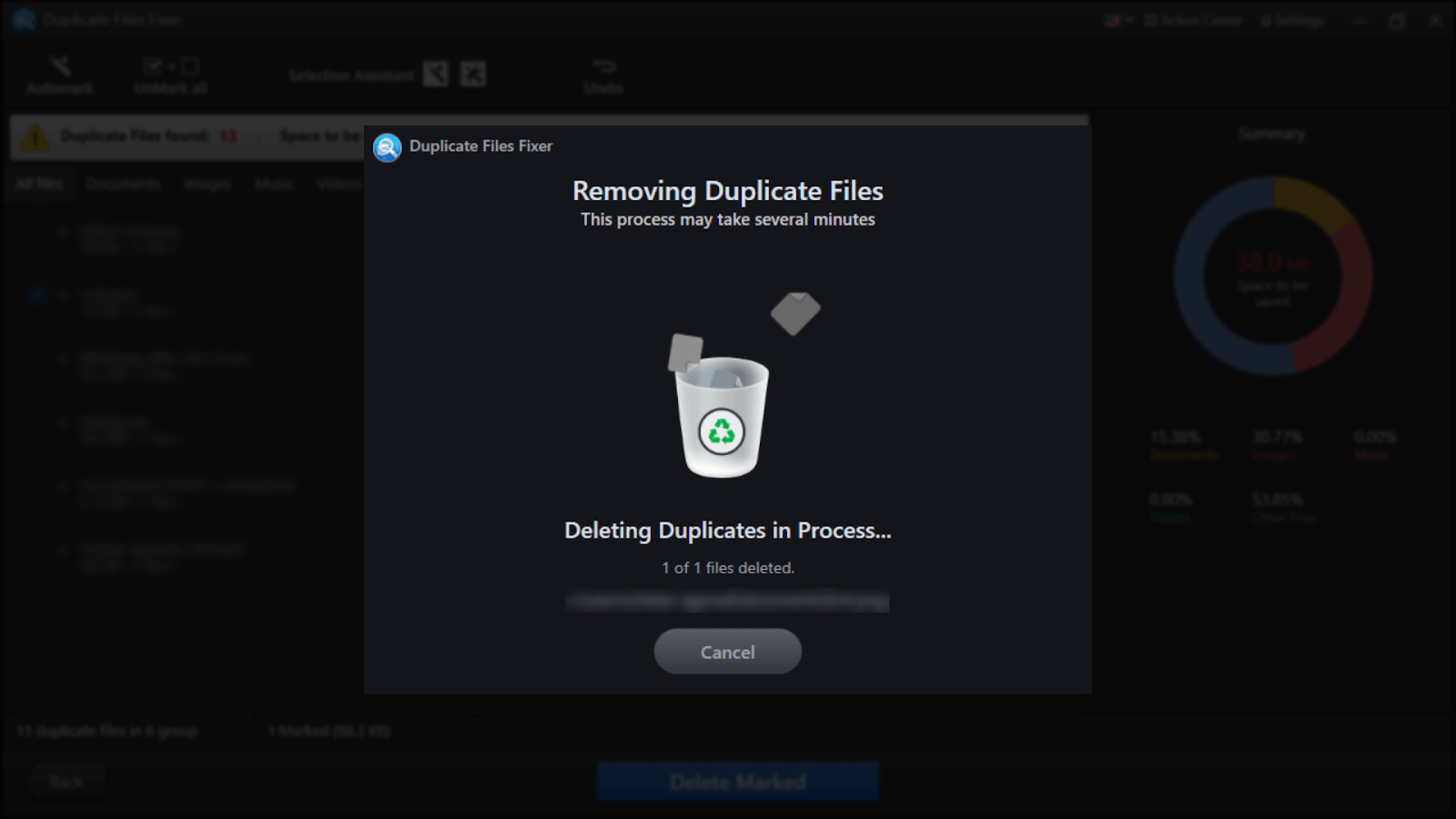
بمجرد حذف الملفات المكررة بنجاح ، ستؤكد المطالبة وستعرف أن العملية قد اكتملت.
يرجى ملاحظة أن Duplicate Files Fixer لديه ميزة مفيدة بشكل مذهل بالنسبة لك ، مركز العمل (أعلى الجانب الأيمن من الشاشة). يساعدك Action Center في الحصول على أفضل الحلول للمشكلات التي قد يواجهها جهاز الكمبيوتر لديك حاليًا. من Systweak Antivirus إلى RegClean Pro ، كل واحدة من هذه الأدوات هي الأفضل في العمل بأقصى قدر من الفعالية.
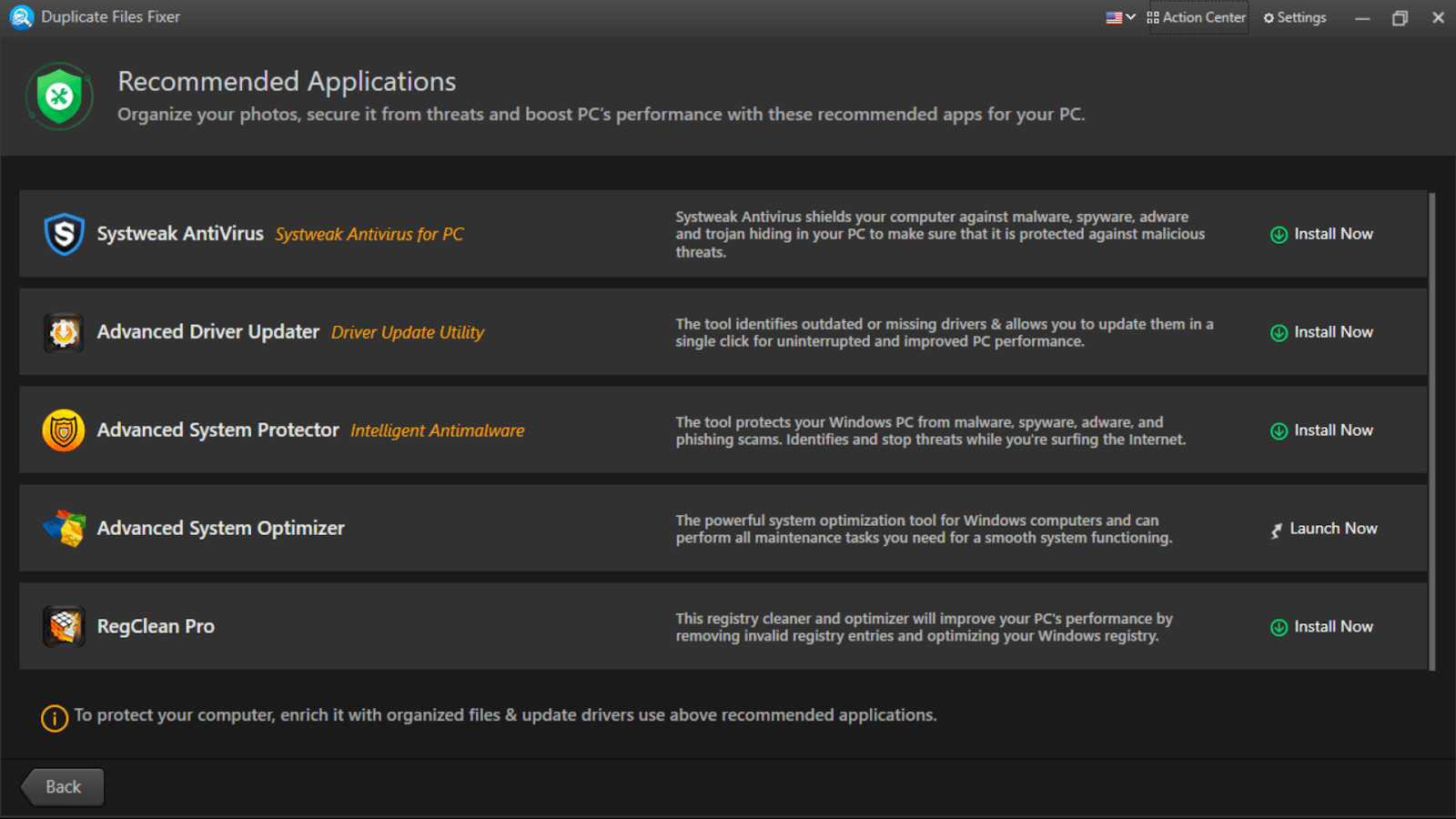
2. مثبّت الملفات المكررة على نظام ماكنتوش لحذف التكرارات
تمامًا مثل Duplicate Files Fixer متوافق تمامًا مع جهاز كمبيوتر يعمل بنظام Windows ، بنفس الطريقة التي يمكنك بها استخدام نفس الأداة بالضبط على جهاز Mac الخاص بك أيضًا. كل ما عليك القيام به هنا هو تنزيل برنامج Duplicate Files Fixer لنظام التشغيل Mac واترك عملية التثبيت تكتمل.
نظرًا لأنه بغض النظر عن نوع النظام ، فإن الملفات المكررة موجودة في كل مكان والتخلص منها واحدًا تلو الآخر يمكن أن يكون محمومة كما يستغرق وقتًا طويلاً. لذلك دعونا نبدأ في استخدام Duplicate Files Fixer على نظام Mac وإزالة الملفات المكررة بسلاسة.
| A. بعد الإطلاق الناجح لـ Duplicate Files Fixer على جهاز Mac الخاص بك ، تحتاج إلى إضافة الملفات والمجلدات التي ترغب في مسحها ضوئيًا.
يمكنك أيضًا سحب وإسقاط المجلدات والملفات الفردية على الشاشة الرئيسية للأداة لفحصها بحثًا عن الملفات المكررة ب. بمجرد تضييق المجلدات ، انقر فوق المسح الآن وستبدأ الأداة في البحث عن الملفات المكررة. ج. ستكون الخطوة التالية هي معاينة تلك الملفات المكررة التي تم سردها بواسطة Duplicate Files Fixer على شاشة النتائج. د. بمجرد أن تكون راضيًا عن النتائج التي يجب حذفها ، ابدأ في التحقق من تلك الملفات المتطابقة (يمكنك أيضًا اختيار خيار Automark الذي لن يطلب منك تحديد المربعات مرة أخرى). ه . بعد وضع علامة على تلك الملفات المكررة ، حان الوقت الآن لمنح أداتك الأمر أو الإشارة الخضراء لإزالة الملفات المكررة من النظام. ما عليك سوى النقر على "تأكيد" لإعلام الأداة بأنك جاهز لحذف هذه الملفات. F. & قبل أن تعرف ذلك ، تم مسح جميع الملفات المكررة التي كانت في المجلدات التي حددتها للمسح. |
3. Duplicate Files Fixer على هاتف Android الذكي لإزالة التكرارات
بعد إزالة الملفات المتطابقة من جهاز Mac الخاص بك وكذلك Windows Desktop ، حان الوقت الآن للبحث في الهاتف الذكي الذي تحمله طوال الوقت. إن فرص الحصول على ملفات مكررة على هاتفك الذكي أعلى بكثير من الحصول عليها على جهاز كمبيوتر. لذلك من الضروري أن تبحث عن الملفات المكررة على هاتفك الخلوي وتحذفها بمجرد أن تجد طريقها. يمكن أن تجد هذه الملفات المكررة الطريق من أي مكان إلى منصات الوسائط الاجتماعية (التنزيلات التلقائية) للحصول على نفس المعلومات من مجموعات مختلفة.
غالبًا ما يتراكم هاتفك الذكي كثيرًا من الملفات المكررة التي تستهلك مساحة تخزين كبيرة؟ & Duplicate Files Fixer هي أداة مصممة للعثور على كل هذه الملفات المكررة وحذفها دون عناء! لذلك دعونا نبدأ عملية استخدام هذا الباحث عن الملفات المكررة وإزالة الملفات المكررة بأسهل الطرق الممكنة.
| A. لنبدأ بتنزيل وتثبيت Duplicate Files Fixer على هاتف Android الذكي. ب. بعد التثبيت الناجح ، قم بتشغيل Duplicate Files Fixer وتحقق من الشاشة الرئيسية للبحث عن الملفات المتطابقة.
ج. يمكنك إما استخدام وضع Full Scan بجهازك أو ببساطة مسح الفئة (تنسيق خاص: موسيقى ، فيديو ، مستندات ، صور). D. بعد تحديد وضع المسح ، ابدأ عملية المسح ودع الأداة تبحث عن الملفات المكررة في الأماكن المخصصة. E. بمجرد ظهور النتائج أمامك ، ابدأ في معاينة قائمة الملفات المكررة على هاتفك الذكي الذي يعمل بنظام Android. F. بعد تضييق نطاق الملفات التي من المؤكد أنك ستزيلها من النظام ، ابدأ في تحديدها (حسب المجلد أو فردي). يمكنك أيضًا تحديد النتائج تلقائيًا دفعة واحدة إذا كنت تريد حذف قسم الملفات المكررة بالكامل الذي اكتشفته للتو. G. بعد التحديد ، ستطلب الأداة إذنك إذا كنت تريد إزالة الملفات المكررة. امنح الأداة الإذن بحذف الملفات من الجهاز & Voila !! تم حذف الملفات المكررة ولديك مساحة تخزين صغيرة أيضًا. |
تغليف
يمكن أن تجد الملفات المكررة طريقها من أي مكان والبدء في شغل مساحة قبل أن نعرف عنها. إنه جزء من الملفات غير الضرورية أو غير المرغوب فيها التي يجب حذفها بمجرد أن تحصل على فكرة عنها لأنه في النهاية سيتراكم كل شيء. لذا من جهاز MacBook الثمين إلى جهاز الكمبيوتر الشخصي الذي يعمل بنظام Windows والهاتف الذكي الذي يعمل بنظام Android ، ابدأ في استخدام Duplicate Files Fixer. ستبدأ الأداة في العثور على الملفات المكررة لحذفها من تنسيقات ملفات مختلفة على جهازك.
ابدأ في استكشاف أداة البحث عن الملفات المكررة ، ومثبت الملفات المكررة من Systweak ولا يتعين عليك التفكير في الملفات المكررة مرة أخرى.
القراءة التالية
كيفية البحث عن أكبر ملف ومجلدات على نظام Mac وحذفها